Если вы можете себе это представить, вы можете сделать это в Photoshop. Что это не говорит вам, это то, откуда вы собираетесь получать свои идеи и насколько легко (или нет) это будет.
Это ключевой момент в Photoshop — он чрезвычайно хорош в том, что он делает, но есть много, чего он не делает. Он исключительно хорош в детальных технических настройках отдельных изображений, но у него нет встроенных инструментов организации изображений, о которых можно было бы говорить (это работа Lightroom), и он не предлагает никаких идей, вдохновения или предустановленных эффектов изображения для начала работы. ,
Photoshop может делать все, что угодно, но вам нужно привнести свои собственные идеи и вдохновение, и вам нужно будет разбираться в мощном и широком наборе инструментов Photoshop, чтобы воплотить их в жизнь.
Вы можете подписаться на Photoshop самостоятельно через подписку на одно приложение Adobe, но это дорогой способ сделать это. Adobe предлагает три Плана Фотографии, которые намного более рентабельны.
План Lightroom CC Это включает в себя Lightroom CC и 1 ТБ облачного хранилища за 9,98 фунтов стерлингов / 9,99 долларов в месяц при покупке в качестве годовой подписки. Это не включает Photoshop, поэтому не получите этот.
План фотографии Это включает в себя Photoshop CC, Lightroom CC, Lightroom Classic CC и 20 ГБ облачного хранилища за 9,98 фунтов стерлингов / 9,99 долларов в месяц, и это действительно очень хорошее соотношение цены и качества.
План фотографии с облачным хранилищем 1 ТБ Это то же самое, что и План фотографии выше, но добавляет 1 ТБ облачного хранилища, в первую очередь для Lightroom CC. Это стоит £ 19,97 / $ 19,99 в месяц, но имеет смысл, только если вы хотите использовать облачную версию Adobe Lightroom CC, а не настольную версию Classic (совсем другое обсуждение).
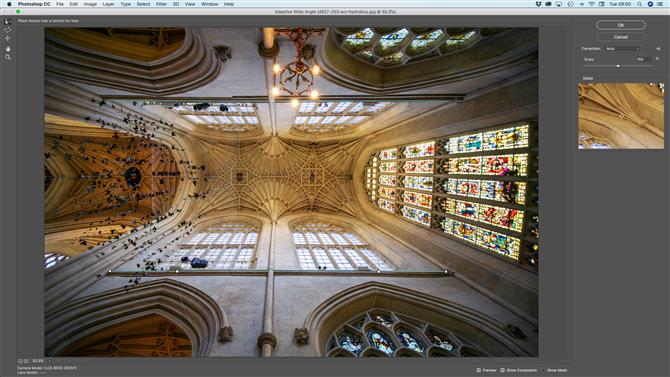
Фотошоп превосходит по техническим исправлениям и корректировкам. Вы можете использовать его адаптивный широкоугольный фильтр, чтобы исправить искажения в архитектурных снимках, например
Характеристики
Довольно сложно обобщить каждую функцию в Photoshop, не написав об этом книгу, но можно широко объяснить, как она работает, и некоторые из ее наиболее интересных инструментов. Photoshop работает непосредственно с пикселями на ваших изображениях, поэтому он не является полностью «неразрушающим» редактором, который позволяет вам в любой момент отменить изменения. Интеллектуально используя систему слоев, вы можете откатиться назад, если вам нужно, но только ценой массивных файлов изображений в фирменном формате PSD.
Слои являются основой возможностей Photoshop. Вы можете использовать неразрушающие «корректирующие слои», чтобы изменить внешний вид вашего изображения без изменения нижележащих пикселей (так что это может быть неразрушающим в этом смысле), но вы также можете комбинировать слои изображения для получения сложных монтажов, построенных из двух или более изображений и смешанный с масками слоя и режимами наложения.
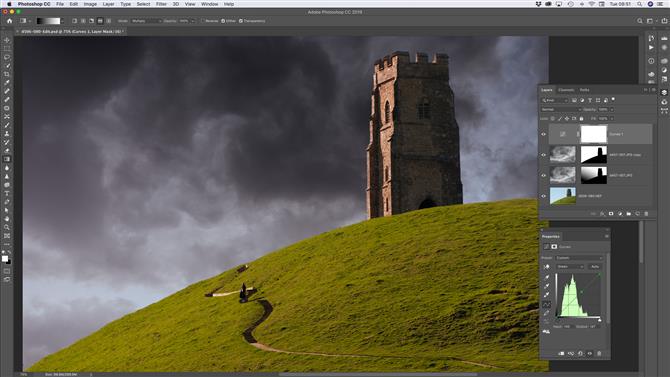
Корректирующие слои, слои изображений, маски и режимы наложения являются основой возможностей редактирования изображений в Photoshop.
Вы также можете добавить векторные «фигурные» слои, которые можно редактировать позже, и повторно редактируемые «текстовые» слои, хотя обе эти функции более актуальны для дизайнеров, чем для фотографов. Фотошоп не просто предназначен для фотографов. Он также предназначен для дизайнеров, иллюстраторов и художников, поэтому здесь много чего не имеет непосредственного отношения к фотографии.
Инструменты выбора и маскирования в Photoshop не имеют себе равных, хотя вам нужно узнать, какие из них использовать для определенных типов объектов и как получить от них максимальную пользу. Существует множество навыков создания масок и выделений, хотя Photoshop поможет вам быстро и просто начать работу Кисть выбора или его относительно недавно Выберите тему Команда, которая может автоматически выбирать основной объект в ваших фотографиях.
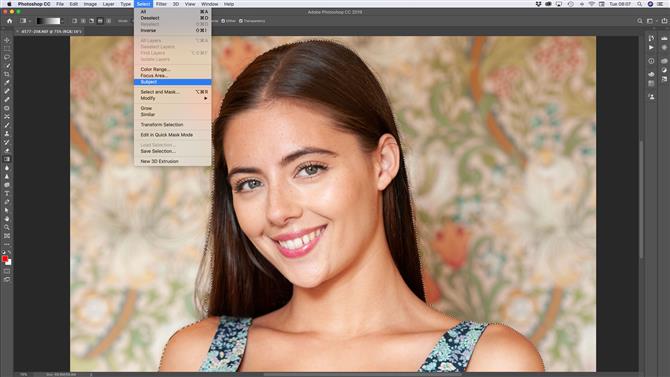
Параметр «Выбрать тему» может автоматически идентифицировать и выбирать основной объект на изображении.
Вам почти наверняка понадобится изменить хитрые выделения, чтобы скрыть или смешать неровные края, но для этого есть специальное рабочее пространство «Выбор и маска». Photoshop также обладает одними из лучших инструментов в бизнесе для ретуширования, клонирования и удаления объектов с учетом содержимого и Photoshop CC 2019 предоставляет специальное рабочее пространство для выбора исходных пикселей и вывода результатов на новый слой для более эффективного редактирования и смешивания.
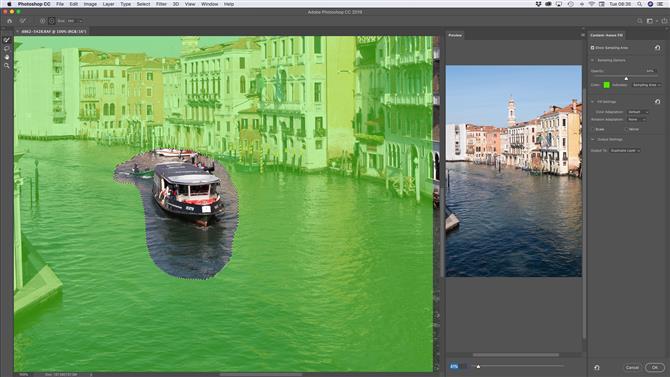
Новое рабочее пространство Content Aware Fill дает вам гораздо больший контроль над удалением нежелательных объектов с ваших фотографий
Photoshop CC обычно обновляется пару раз в год (конечно, это все часть вашей подписки), но количество обновлений, имеющих непосредственное отношение к фотографам, кажется, замедлилось.
Последнее обновление от 15 октября 2018 года принесло новое рабочее пространство Content Aware Fill, переработанную домашнюю страницу с доступом к последним файлам, учебным материалам и профилям Lightroom CC, предварительным просмотрам изменений в режиме наложения и ничего больше.
Умный новый Выберите тему Опция появилась в январе 2018 года вместе с ползунком для управления обеззараживанием по краям выделения (блин!), а до этого в октябре 2018 года Adobe представила 360 инструментов редактирования, поддержку карты глубины для файлов HEIF и ряд других улучшений и улучшений.
Честно говоря, для Adobe трудно понять, сколько еще можно добавить в Photoshop, чтобы сделать его по-настоящему лучше, но темпы изменений, тем не менее, не впечатляют.
Интерфейс и простота использования
Для программы с такой огромной мощью, изощренностью и контролем, Photoshop имеет удивительно чистый и простой интерфейс. Большинство программ для редактирования фотографий выглядят намного сложнее, и, хотя вам действительно нужно узнать, где найти необходимые инструменты и как их использовать, у вас есть чудесно незагроможденное пространство для работы.
Внизу с левой стороны экрана расположена узкая вертикальная панель инструментов с всплывающими меню для подопций, таких как различные типы кистей и инструменты клонирования. В верхней части экрана находится тонкая и без суеты панель опций, которая отображает настройки для выбранного в данный момент инструмента. Справа — настоящая сила — система стековых, вкладных, складных палитр для всего — от слоев до каналов, действий и настроек.
Изображение 1 из 2
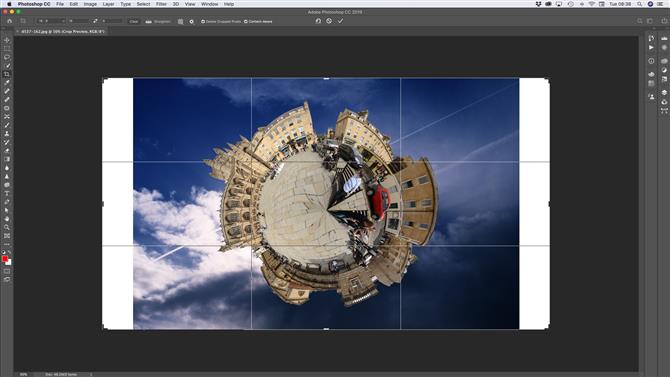
Эта панорама «крошечной планеты» была создана в Photoshop и наложена на новое небо — но что, если нам нужна более широкая версия с соотношением сторон 16: 9? Это работа для Content Aware Crop optionImage 2 of 2
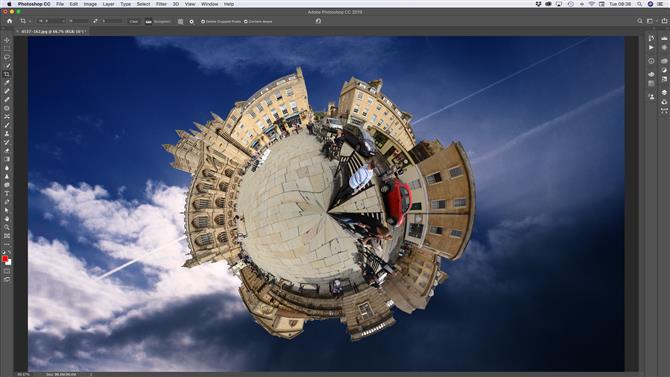
Параметр Content Aware Crop увеличил ширину неба настолько эффективно, что вы никогда не узнаете, что она была сфальсифицирована.
Фактически, если вы используете Photoshop для улучшения фотографий, вы, вероятно, обнаружите, что палитра «Слои» — единственная, которая вам нужна для большей части вашей работы. Это урезанный дизайн интерфейса в лучшем виде.
Но тогда Photoshop действительно немного легче по сравнению с большинством конкурентов. Ему не нужно выделять место для отображения эффектов и пресетов, потому что их нет, и не нужно отображать браузер изображений, потому что это работа Lightroom. Интерфейс Photoshop — это красивое прямое и простое место для работы, и теперь есть удобные анимированные «подсказки» для его ключевых инструментов. Фотошоп имеет репутацию пугающего, но на самом деле это несправедливо — нужно просто быть готовым изучить некоторые основные принципы.
Производительность и результаты
Photoshop чувствует себя очень быстро на iMac 2017 года с 16 ГБ оперативной памяти, используемой для тестирования. Некоторые процессы замедляют его, и одним из ключевых достоинств Affinity Photo, его горячего конкурента, является абсолютная скорость, но для большинства повседневных операций скорость Photoshop не была проблемой, даже с 50-мегапиксельными изображениями из Fujifilm GFX 50R, которые мы использовали. Что касается качества изображения, это зависит от навыков и суждений пользователя. Когда вы знакомы с Photoshop, вы можете заставить его делать практически все, что вам нравится, с вашими исходными материалами, и если вы плохо судите о своих настройках, это зависит от вас, а не от программного обеспечения.
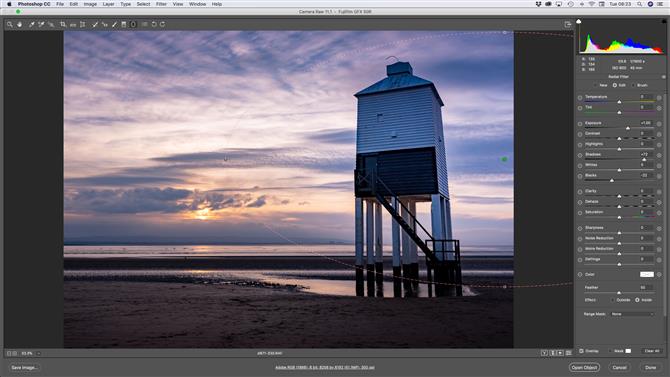
Photoshop использует отдельный инструмент Adobe Camera Raw для открытия и обработки необработанных файлов, но теперь он настолько мощный, что фактически представляет собой редактор изображений сам по себе.
За одним исключением. Если вы начинаете с необработанного файла, вы будете использовать либо Adobe Camera Raw, либо Lightroom (оба используют один и тот же механизм необработанной обработки), чтобы подготовить файл изображения для Photoshop. Они хорошие, но не совсем лучшие, особенно когда речь идет о балансировке шума и детализации изображения. Если вы одержимы необработанными файлами и качеством изображения, Capture One и DxO PhotoLab будут впереди. Сырые конверсии Adobe очень хороши, но немного отстают.
Это крошечный компромисс, который вы должны принять при покупке в экосистеме Adobe Photography Plan.
решение суда
Не пользуйтесь Photoshop только потому, что он «лучший». Лучший в чем? Это самый мощный фоторедактор в мире по глубокой манипуляции с изображениями, но для всех других вещей, которые вы, возможно, захотите сделать — упорядочивание фотографий, необработанная обработка, эффекты и пресеты — он позволяет вам работать с другими программами и плагинами.
Photoshop — практически необходимый инструмент для профессиональных фотографов и художников, хотя бы как своего рода профессиональная квалификация, но, хотя его способности действительно очень глубоки, они также довольно узки.
Photoshop CC доступен только по подписке Creative Cloud, что сразу отпугнет некоторых людей, но планы Adobe по фотосъемке начинаются с 9,98 фунтов стерлингов / 9,99 долларов в месяц, включая Lightroom. Для новичков и энтузиастов есть более разумные (не подписанные) альтернативы Photoshop, но для профессионалов в области фотографии Photoshop — практически необходимый навык. Это гладко, это эффективно, и это все еще главный редактор фотографий для экспертов.
Соревнование
Изображение 1 из 3

Сходство Фото 1.6
Самый прямой конкурент Photoshop предлагает очень конкурентоспособный набор проориентированных инструментов, не привязывая вас к подписному плану, и поставляется с удивительно низкой ценой. Вам понадобится другое программное обеспечение для каталогизации изображений.
Изображение 2 из 3
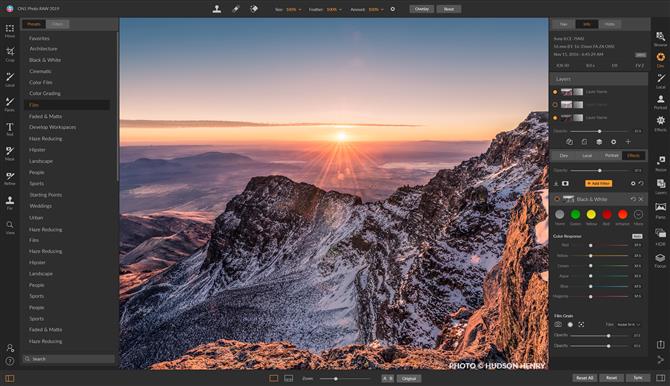
ON1 Фото RAW 2019
Это универсальное приложение, которое сочетает в себе организацию изображений, неразрушающее редактирование, большую библиотеку творческих эффектов и даже слои и маски изображений. Чего ей не хватает в качестве фотошопа, так это широте и размаху.
Изображение 3 из 3
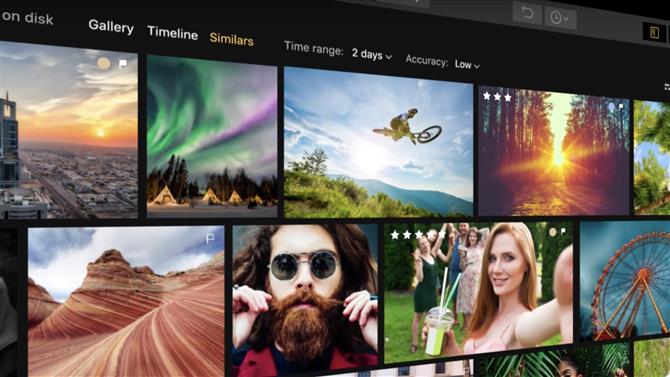
Skylum Luminar 3
Там, где Photoshop непосредственно ориентирован на профессионалов, Luminar нацелен на творческих людей и экспериментаторов, стремящихся изучить новые фотографии своих фотографий. Luminar 3 добавляет встроенные инструменты для упорядочивания изображений и делает очень эффективный повседневный фиксатор изображений.
- Лучший редактор фотографий: 10 вариантов, чтобы дать толчок вашему творчеству
